من خلال هذه الكتابة ، أجبنا عليك عن "كيفية إصلاح اختفاء مؤشر الماوس على نظام التشغيل Windows 10". اقرأ التفاصيل كاملة أدناه!
لا شك أننا نتفق على هذا ، أن استخدام الفأرة يجعل عملنا أسهل بكثير. ولكن ، ماذا لو علق الماوس ولا يعمل بشكل صحيح. حسنًا ، تجربة هذا هو الشيء الأكثر إزعاجًا. لأن جميع الأفراد تقريبًا يصلون إلى الماوس في أقصى درجاته. على الرغم من أن التحكم باللمس في الوقت الحاضر آخذ في الظهور على نطاق واسع ، إلا أن الماوس لا يزال هو الأول من حيث الأولوية.
في الوقت الحاضر ، يواجه العديد من المستخدمين الخطأ "يختفي مؤشر الماوس" في نظام التشغيل Windows 10. إذا كنت أحدهم ، فهذه مساعدة كبيرة لك. كما ذكرنا هنا الحلول للتخلص من هذه المشكلة. ولكن قبل القفز إلى الحلول ، سيكون من الأفضل معرفة "لماذا لا يظهر مؤشر الماوس؟"
طريقة فعالة للغاية لإصلاح مؤشر الماوس تختفي على نظام التشغيل Windows 10
عادةً ما تكون برامج التشغيل المعيبة أو القديمة هي السبب الرئيسي وراء مشكلة اختفاء مؤشر الماوس. لذلك ، غالبًا ما تكون عملية تحديث برنامج التشغيل أمرًا بالغ الأهمية. وبالتالي ، نود أن نوصيك باستخدام Bit Driver Updater لتحديث برامج التشغيل بشكل متكرر وتلقائي. الأداة جيدة بما يكفي لتعزيز الأداء العام لنظامك أيضًا. لذلك ، دون أي مزيد من اللغط ، انقر فوق رابط التنزيل الموضح أدناه للحصول على آخر التحديثات بشكل متكرر. هل تريد معرفة المزيد عن Bit Driver Updater؟ ثم واصل القراءة!

لماذا لا يظهر مؤشر الماوس؟
قبل الانتقال إلى حل أي مشكلة ، من الأفضل دائمًا معرفة المشكلة بعمق. كما نؤمن بالأغلبية ونتوصل إلى أي استنتاج على حد سواء. ومن ثم ، فقد واجه عدد أكبر من المستخدمين "مؤشر الماوس لا يظهر" إصدار من يستخدم الجهاز الذي يتوفر به كلا الخيارين ، أي شاشة اللمس ومؤشر الماوس.
اقرأ أيضا: إصلاح مشكلات نقرات الماوس المزدوجة على نظام التشغيل Windows 10
إذا كان اختفى مؤشر الماوس أو المؤشر في نظام التشغيل Windows 10 ثم يجب أن يكون قد حدث بسبب برامج تشغيل الماوس القديمة أو الفاسدة. يحدث هذا أيضًا عند تحويل نظامك من وضع السكون. وبالتالي ، هناك العديد من الأسباب وراء هذه القضية. ولكن لا داعي للذعر ، حيث قمنا بإدراج بعض أسهل الطرق وأسرعها لحل المشكلة أدناه. لذا ، فلنبدأ المناقشة!
تختفي حلول إصلاح مؤشر الماوس في نظام التشغيل Windows 10
يختفي مؤشر الماوس على نظام التشغيل Windows 10 - وهي مشكلة مروعة ومخيفة للغاية تزعجنا بلا نهاية. ولكن ، لا داعي للقلق ، حيث قمنا هنا في Tech Pout بتجميع الحلول للتخلص من هذه المشكلة. تحقق منها واختر الأنسب.
الحل 1: جرب الماوس على أنظمة أخرى
في المستوى الأولي ، تحتاج إلى التحقق مما إذا كان الماوس لا يعمل بشكل صحيح على جهازك فقط أو على أجهزة أخرى. ومن ثم ، حاول توصيل الماوس بنظام آخر. بعد ذلك ، يمكنك أيضًا الضغط على ملف مفاتيح Fn + Esc أو Fn + F9 في نفس الوقت للتحقق مما إذا كان مؤشر الماوس يظهر مرة أخرى أم لا. هذه هي التكتيكات الأولية التي يمكنك تطبيقها لإصلاح المشكلة. ومع ذلك ، إذا ظلت المشكلة كما هي ، فانتقل إلى حلول أخرى.
اقرأ أيضا: إصلاح الماوس اللاسلكي لا يعمل على نظام التشغيل Windows 10/8/7
الحل 2: تمكين الماوس مرة أخرى
ربما لديك ترقية Windows الخاص بك وفي ذلك الوقت يتم تعطيل مؤشر الماوس. سيختفي هذا مؤشر الماوس أو المؤشر. في هذه الحالة ، تحتاج إلى تمكين مؤشر الماوس من حيث استعادته. إليك كيفية القيام بذلك!
الخطوة 1: انتقل إلى مربع البحث في نظام Windows الخاص بك وأدخل الماوس ، ثم اختر أول نتيجة بحث يتم عرضها.

الخطوة 2: ثم في إعدادات الماوس ، اضغط على مفتاح علامة التبويب على لوحة المفاتيح الخاصة بك ما لم تتم المطالبة بخيار الماوس التلقائي ضمن الإعدادات ذات الصلة ، بعد ذلك اضغط على الإدخال.

الخطوه 3: الآن ، ظهرت نوافذ خصائص الماوس ، اختر علامة التبويب الأخيرة وهي إعدادات الجهاز.
الخطوة الرابعة: بعد ذلك ، إذا وجدت أن الماوس الخاص بك معطل ، فقم بتمكينه بالنقر فوق علامة تبويب التمكين الموضحة أدناه.
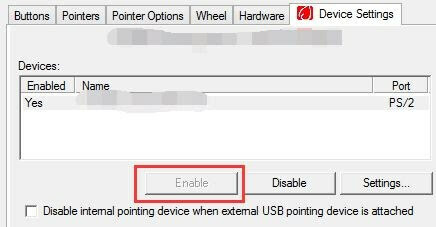
الخطوة 5: - أخيرًا ، انقر فوق علامة التبويب موافق.
الآن ، أعد تشغيل النظام الخاص بك للتحقق مما إذا كان قد تم حل المشكلة أم لا.
اقرأ أكثر: إصلاح Asus Touchpad لا يعمل على نظام التشغيل Windows 10
الحل 3: تخلص من الماوس الأقدم الذي لا تستخدمه حاليًا
من المحتمل أنك قمت مؤخرًا بالتبديل إلى الماوس الجديد ونسيت التخلص من الماوس الأقدم. في هذه الحالة أيضًا ، مؤشر الماوس يختفي يحدث خطأ. للتغلب على المشكلة ، ما عليك القيام به هو - القضاء على الفأر الأكبر سنا. اتبع الخطوات المذكورة أدناه للقيام بذلك!
الخطوة 1: اضغط على مفتاح Windows وإعدادات الإدخال ، ثم أدخل.
الخطوة 2: ثم ، من نافذة الإعدادات المنبثقة ، حدد خيار الجهاز وانقر فوقه.
الخطوه 3: الآن ، اختر علامة التبويب Bluetooth والأجهزة الأخرى.
الخطوة الرابعة: بعد ذلك ، قم بالتمرير لأسفل وانقر فوق علامة التبويب "إزالة" ضمن قسم الماوس ولوحة المفاتيح والقلم.
بعد القيام بذلك ، اضغط على مفتاح Alt + F4 في وقت لإغلاق الإعدادات. بعد ذلك ، أعد تشغيل النظام للتحقق مما إذا كان مؤشر الماوس يظهر أم لا.
اقرأ أكثر: كيفية إصلاح خطأ "لا يمكن الوصول إلى هذا الموقع" في Chrome
الحل 4: التوصيل بأحدث برنامج تشغيل للماوس
بشكل مفرط ، فإن خطأ "مؤشر الماوس يختفي" يحدث بسبب برامج تشغيل الماوس القديمة أو الفاسدة. لذلك ، إذا لم تكن الحلول المذكورة أعلاه كافية لإصلاح المشكلة ، فأنت بحاجة إلى تحديث برامج تشغيل الماوس. يمكنك القيام بهذه المهمة من خلال مدير الجهاز والموقع الرسمي للشركة المصنعة كذلك. ولكن هذا يخضع للمعالجة اليدوية وهو أمر شاق للغاية ويستغرق وقتًا طويلاً. لهذا ، تحتاج أيضًا إلى قدر كبير من المعرفة التقنية. ومن ثم ، نقترح عليك تنفيذ هذه المهمة تلقائيًا من خلال ملف أفضل أداة محدث للسائق.
عندما يتعلق الأمر بأداة تحديث برنامج التشغيل الأعلى إذن بت سائق المحدث هي أفضل الاختيارات لكل مستخدم. Bit Driver Updater هي أداة تلقائية بالكامل تتيح لك إنجاز هذا العمل الفذ بسرعة كبيرة عن المعتاد. وإذا بدا أنك بحاجة إلى إجراء التثبيت الكبير والمزيد ، فأنت مخطئ. بمساعدة مجموعات معينة من الخطوات ، يمكنك تحديث برامج التشغيل. لا داعي للذعر ، فيما يلي خطوات القيام بذلك! فقط قم بالمرور من خلاله.
الخطوة 1: قم بتنزيل وتشغيل برنامج Bit Driver Updater.
الخطوة 2: الآن ، انتظر لمح البصر حتى تتم معالجة المسح التلقائي.

الخطوه 3: بعد اكتمال الفحص التلقائي ، يظهر قائمة السائقين.
الخطوة الرابعة: ثم تحقق منها بعناية.
الخطوة الخامسة: بعد ذلك ، انقر فوق تحديث الان خيار لتحديث برامج التشغيل القديمة.
هذا كل شيء ، تعرف على مدى سهولة تنفيذ مهمة تحديث برنامج التشغيل بمساعدة Bit Driver Updater. لذلك ، اسرع ، واضغط على رابط التنزيل أدناه للحصول على أداة تحديث برنامج التشغيل السحرية.

الحل 5: قم بتحديث نظام التشغيل Windows الخاص بك
حل آخر يصلح مؤشر الماوس أو اختفى خطأ المؤشر هو - تحديث Windows إلى أحدث إصدار. قد يكون هذا بمثابة إثبات للمساعدة الكبيرة في حل هذه المشكلة. ما عليك القيام به هو - ما عليك سوى إجراء فحوصات منتظمة للتحديثات الجديدة. وعندما يتعلق الأمر ، قم بتحديثه. فهو لا يحل هذه المشكلة فحسب ، بل يحسن أيضًا الأداء العام للنظام ويضيف التصحيحات الجديدة لتمكين أمان النظام.
اضغط على مفتاح Window وأدخل علامة التحقق من وجود تحديثات في مربع البحث. بعد ذلك ، ستنتقل مباشرة إلى لوحة Windows Update. ثم ، إذا كان هناك أي تحديث جديد ، قم بتثبيته على الفور. بمجرد تثبيت التحديثات ، تحقق مما إذا كان قد تم حل المشكلة أم لا.
اقرأ أكثر: كيفية زيادة سرعة التحميل على الإنترنت
يختفي مؤشر الماوس في نظام التشغيل Windows 10: [ثابت]
هذا كل شيء بالنسبة للحظة ، آمل أن نكون قد توصلنا إلى كيفية القيام بذلك إصلاح مشكلة اختفاء مؤشر الماوس. ربما تكون قد سمعت عن الحلول المليئة بالتكنولوجيا ، لكننا ذكرنا الحلول الأسهل التي لا تتطلب الكثير من المهارات التقنية. يمكنك اختيار ما يناسب معايير متطلباتك.
ومع ذلك ، إذا كان هناك أي شيء فاتنا ذكره ، فأخبرنا بذلك عن طريق إسقاط التعليق في المربع أدناه. سنكون سعداء لسماع ذلك. أخيرًا ، لا تنس الاشتراك في النشرة الإخبارية لدينا لتبقى على اطلاع دائم. حتى ذلك الحين ، ترقبوا معنا ، سنعود قريبًا.